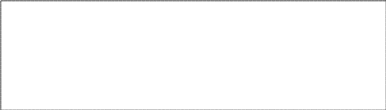пр1. Практична робота 1. Побудова найпростіших електронних таблиць в середовищі Microsoft
 Скачать 164.96 Kb. Скачать 164.96 Kb.
|
|
Лабораторна робота №1  Тема: Побудова найпростіших електронних таблиць в середовищі Microsoft Excel Тема: Побудова найпростіших електронних таблиць в середовищі Microsoft ExcelЗавдання
 Запустити програму Microsoft Excel.Ввести дані для розв’язування задачі так: Адреса Дані
Встановити ширину стовпців таблиці для кращого перегляду даних.  Встановити покажчик миші на межу назв стовпчиків, покажчик змінить вигляд на | Встановити покажчик миші на межу назв стовпчиків, покажчик змінить вигляд на |Натиснути ліву клавішу миші і, утримуючи її, перетягнути межу так, щоб добитися необхідної ширини стовпчика.  Перемкнути клавіатуру на англійський режим. Ввести формули так: Адреса Дані Перемкнути клавіатуру на англійський режим. Ввести формули так: Адреса Дані
 Функція розрахунку суми прийме вигляд Функція розрахунку суми прийме вигляд=СУММ(D3:D9). Натиснути клавішу ENTER. E10 Розрахунок суми провести аналогічно до заповнення клітини D10 Відредагувати вміст клітини B5 з “Ручка 1” на “Папір”. Активізувати клітину В5 та двічі клацнути лівою клавішею миші на клітині або скористатись клавішею F2. Ввеcти нову назву. Змінити вхідні дані для клітин D7 та D9 на 5 та 6 відповідно. Простежити зміни, які відбулися в останньому стовпчику. Додати між стовпчиками “Номер” та “Назва” одну колонку з назвою “Дата”. Клацнути на назві стовпця В лівою клавішею миші, вибрати пункт меню Вставка, підпункт Столбец. Заповнити стовпчик датами так: 16.03.03 Вставити між рядками “Лінійка” і “Всього” рядок, який заповнити так: 8, 28.05.02, Ножиці, 6,45, 2, та визначити “Суму” використовуючи команду копіювання. Клацнути на номері рядка 10 лівою клавішею миші, вибрати пункт меню Вставка, підпункт Строка. Заповнити рядок даними. Значення суми для клітини F10 отримати так: виділити клітину F9, викликати контекстне меню натисканням на праву клавішу миші, вибрати пункт Копировать. Активізувати клітину F10, викликати контекстне меню і вибрати пункт Вставить. Сформатувати числа в стовпцях D і F. Виділити діапазон даних D3:D10 так: активізувати клітину D3, утримуючи ліву клавішу миші перетягнути білий хрестоподібний курсор вниз на клітину D10. Виконати команди Формат→ Ячейки→Число, вибрати в переліку Числовые форматы: Числовой, задати кількість десяткових цифр після коми: 2, натиснути на кнопку ОК. Виконати те саме для діапазону клітин F3:F11. Відцентрувати усі значення в стовпцях A:F. Відцентрувати усі значення в стовпцях A:F.Виділити діапазон даних А2:F11, натиснути на кнопку панелі форматування.  Об’єднати блок клітин А11:С11. Об’єднати блок клітин А11:С11.Виділити діапазон даних А11:С11, натиснути на кнопку панелі форматування. Оформити зовнішній вигляд таблиці. Виділити таблицю без заголовка, натиснути на панелі форматування на кнопку  Внешние границы і створити рамку навколо таблиці. Внешние границы і створити рамку навколо таблиці.Виділити і замалювати клітини з числами жовтим кольором.  Виділити відповідний діапазон клітин, натиснути на кнопку Цвет заливки на панелі форматування, вибрати жовтий колір. Виділити відповідний діапазон клітин, натиснути на кнопку Цвет заливки на панелі форматування, вибрати жовтий колір.Зберегти документ на диску з ім’ям labrob1.xls Виконати команду Файл→Сохранитькак. У діалоговому вікні Сохранение документа встановити слідуючі параметри: в полі Имя файла ввести labrob1.xls, в списку Папка вибрати робочий диск і особисту папку розміщення файлу. Натиснути кнопку Сохранить.Закрити робочу книгу. Вийти із середовища Microsoft Excel. Виконати команду Файл→Закрыть. Виконати команду Файл→Выход. Результат виконання роботи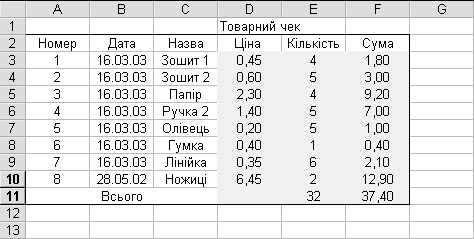 Контрольні питання Для чого призначені електронні таблиці ? З яких елементів складається вікно ТП Microsoft Excel ? З чого складається адреса клітини ? Які дані можна вводити у клітинки електронної таблиці ? Які існують формати для подання числових даних ? Що таке діапазон клітинок ? Навести приклади діапазонів. Якими способами можна виділяти діапазони клітинок ? Як ввести дані у клітинку таблиці ? Як відредагувати дані у клітинках таблиці ? Якими способами можна копіювати дані в таблиці ? Якими способами можна виконувати вставку стовпців,рядків і клітинок ? Якими способами можна вилучити стовпці, рядки, клітинки в таблиці ? Як перейменувати робочі листи ? Як змінити висоту рядка таблиці ? Як змінити ширину стовпчика таблиці ? Як переносити слова всередині клітинки ? Як вирівнювати заголовки відносно кількох стовпців ? Які види оформлення клітинок або діапазонів клітинок можна виконувати в таблиці ? Для чого призначені формули ? Для чого призначена кнопка Автосумма ? Якими способами виконується збереження робочої книги ?     Індивідуальні завдання до лабораторної роботи №1 на картках Індивідуальні завдання до лабораторної роботи №1 на картках
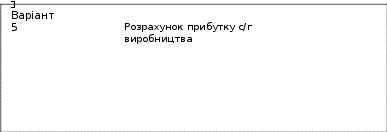   
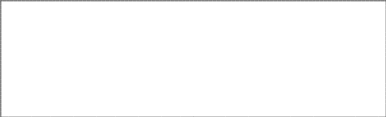 Варіант 11Відомість продажу товарів за зниженими цінами 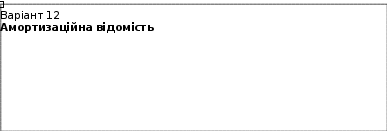
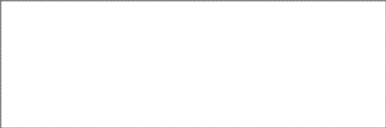 Варіант 13Порівняльна характеристика роботи підприємства
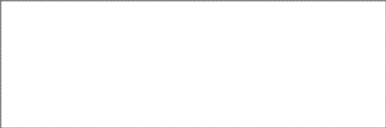 Варіант 14Амортизаційна відомість
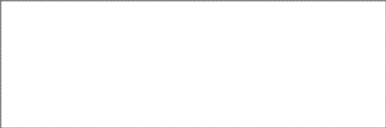 Варіант 15
| |||||||||||||||||||||||||||||||||||||||||||||||||||||||||||||||||||||||||||||||||||||||||||||||||||||||||||||||||||||||||||||||||||||||||||||||||||||||||||||||||||||||||||||||||||||||||||||||||||||||||||||||||||||||||||||||||||||||||||||||||||||||||||||||||||||||||||||||||||||||||||||||||||||||||||||||||||||||||||||||||||||||||||||||||||||||||||||||||||||||||||||||||||||||||||||||||||||||||||||||||||||||||||||||||||||||||||||||||||||||||||||||||||||||||||||||||||||||||||||||||||||||||||||||||||||||||||||||||||||||||||||||||||||||||||||||||||||||||||||||||||||||||||||||||||||||||||||||||||||||||||||||||||||||||||||||||||||||||||||||||||||||||||||||||||||||||||||||||||||||||||||||||||||||||||||||||||||||